Почему не скачиваются приложения с Play Market?
Play Market — официальный магазин приложений для Андроида и главный источник загрузки новых игр и программ на смартфоны и планшеты с этой операционной системой. Часто владельцы электронных устройств сталкиваются с ошибками при скачивании софта, в результате чего ПО не устанавливается на телефон. Ниже разобраны основные причины возникновения данной проблемы и способы ее устранения.
Проверка интернет-соединения
Первое, что стоит сделать, когда не помогла стандартная перезагрузка смартфона, — проверить наличие подключения к Интернету и качество установленного соединения. Если вы пользуетесь мобильной сетью, убедитесь, что сигнал достаточно сильный. По возможности подключитесь к Wi-Fi — это увеличит вероятность успешной загрузки файлов из магазина приложений. Получив доступ к беспроводной сети, попробуйте загрузить программу повторно.
Проверить работу Интернета на телефоне можно при помощи любого мобильного браузера, открыв страницу с протоколом «https», например google.com. Если ошибка возникает только при скачивании игр через Wi-Fi или, наоборот, только при использовании 3G/4G-соединения, это может свидетельствовать о неправильных настройках роутера или проблемах на стороне провайдера. Возможно, ваш смартфон не загружает софт из Интернета в общественной сети вай-фай, руководствуясь предустановленными параметрами безопасности.
На заметку: узнайте, как включить геолокацию на телефоне, чтобы полноценно пользоваться картами, GPS-навигатором и другими программами.
Очистка кеша Play Market
Переполненный кеш и устаревшие временные файлы самого Плей Маркета приводят к различным ошибкам при попытке загрузить то или иное приложение. В этом случае требуется выполнить очистку:



Очистка памяти смартфона
Самая банальная причина, по которой не получается скачать новые приложения из магазина Play Market, — нехватка памяти на устройстве (когда остается меньше 1 гигабайта). Учитывая, что на многих Андроидах игры по умолчанию устанавливаются на внутреннее хранилище, неисправность может возникнуть, когда свободного места на первый взгляд достаточно. Узнайте, как самостоятельно очистить память телефона, чтобы решить проблему.
Отключение карты памяти
Иногда ошибка, из-за которой не скачиваются приложения из Плей Маркета, может быть связана с неправильной работой SD-карты. В частности, неполадка возникает, когда флешка была некорректно установлена. Необходимо отключить карту памяти и достать ее из телефона, затем подключить заново и попробовать загрузить интересующую программу в Play Market. Также рекомендуется проверить, скачается ли приложение с извлеченной флешкой, чтобы наверняка подтвердить или исключить данную причину.
На заметку: если вам нужно установить или откатить обновление операционной системы смартфона, узнайте, как войти в меню Recovery.
Удаление и повторный вход в аккаунт Google
Плей Маркет запрашивает у пользователя авторизацию через аккаунт Google для получения доступа ко всем функциям магазина. Порой ошибки в обработке данных учетной записи не позволяют скачать игры и приложения. Неполадка устраняется путем удаления профиля с устройства и повторным добавлением.
Что нужно делать:






На заметку: узнайте, как скачать фильм на телефон, если хотите смотреть кино на своем гаджете.
Обновление операционной системы
Обновление операционной системы Android также относится к способам восстановления нормальной работы Play Market, когда новые приложения не удается загрузить. Чтобы проверить их наличие и выполнить установку необходимых файлов, следует:



Важно: на старых телефонах, где используется версия Андроид 2.2 или ниже, Плей Маркет в любом случае может работать некорректно и сообщать об ошибках при загрузке приложений. В такой ситуации рекомендуется обратиться за консультацией к производителю гаджета.
Проверка правильности отображения даты и времени на телефоне
В редких случаях скачиванию приложений из Плей Маркета препятствуют неправильные настройки даты и времени. Необходимо удостовериться, что эти параметры выставлены верно. Некорректная дата делает невозможной загрузку программ, обновляющихся в реальном времени и запрашивающих доступ к подобного рода настройкам.
Чтобы устранить неполадку, необходимо:


На заметку: если у вас или у ваших близких есть проблемы со зрением, узнайте больше о сервисе Talkback на Андроиде, который помогает пользоваться смартфоном.
Подводим итоги
Приложения из Плей Маркета не скачиваются на телефон в силу разных причин. В первую очередь при возникновении ошибки рекомендуется проверить работу Интернета и уровень сигнала. Решить проблему зачастую помогают очистка кеша Google Play и освобождение внутренней памяти устройства. Кроме того, неполадки Плей Маркета могут быть связаны с SD-картой, операционной системой, настройками даты и времени, а также с аккаунтом Гугл.
Почему не скачивается приложение Google Play Маркет на Android
Самая распространенная проблема с которой чаще всего могут столкнуться владельцы Android устройств — это ошибка загрузки приложения из Google Play, в этом случае не скачивается приложение. В уведомлении могут быть разные коды ошибок или бесконечное скачивание. Что делать в таком случае, рассмотрим в нашей публикации с пошаговыми инструкциями.
Почему не скачиваются приложения на Андроид
Приложение из Google Play Маркет может не скачиваться на ваш Android смартфон или планшет по разным причинам:
Проверка интернет-соединения
Как бы банально не звучало, но именно с проверки сети интернет, нужно начинать. Во-первых, проверьте, работает ли Wi-Fi сеть. Если вы используете Wi-Fi в общественном месте, нередко в настройках ставят запрет для скачивания приложений. Во-вторых, если вы используете мобильный интернет 3G или LTE проверьте саму сеть соединения, когда связь с минимальным количеством делений на индикаторе, интернет может иметь плохое соединение. Если со связью все в порядке, то возможно у вас стоит запрет на обновление или скачивание приложений, для экономии интернет трафика.
Сброс кэша и удаление данных в приложении Play Маркет
Чаще всего именно Кэш является причин когда приложение не скачивается на Андроид. Кэш имеет свойство переполнятся поэтому следует регулярно делать очистку кэша, подробнее об этом у нас есть статья.
Чтобы исправить ошибку, достаточно сбросить кэш:
После выполненных действий, зайдите в Плей Маркет и повторите попытку скачать приложение. Если приложение по-прежнему не скачивается, переходите к следующим рекомендациям.
Переустановка Google-аккаунта на Android
Не явная проблема может возникнуть из-за некорректной работы аккаунта Google добавленного на ваше устройство.
Чтобы переустановить Google аккаунт на Android смартфоне или планшете:
Если вы забыли пароль от Google аккаунта, у нас есть отдельная статья с помощью которой вы сможете восстановить свою почту.
После переустановки Google аккаунта перейдите в Google Play и попробуйте скачать приложение. Существует и другие причины почему не скачивается приложение:
Также причиной ошибки могут быть сторонние приложения: сервисы VPN и прокси, антивирусы, утилиты для очистки памяти и т.п. которые конфликтуют со скачиваемым. Зайдите в безопасный режим (читайте как в отдельной статье), и скачайте нужное вам приложение если вы смогли выполнить установку то причина именно в стороннем приложении. Можно удалить то приложение которое вызывает ошибку, если их много то можно сделать сброс до заводских настроек.
Теперь вы знаете из-за каких причин приложения могут не скачиваться из Google Play Маркета, что делать в таком случае. Все рекомендации предложенные в этой публикации, в тех или иных случаях помогали владельцам Android устройств.
Не скачиваются приложения с Play Market. Что делать
Несмотря на расхожее мнение о том, что Android – это более проблемная платформа, чем iOS, на самом деле это не совсем так. Google, как и Apple, старается сделать так, чтобы смартфоны, которые работают на базе её операционной системы, работали стабильно и не доставляли пользователям неудобств. Отчасти ей действительно это удалось, ведь в большинстве своём обновления, которые выходят для Android, не снижают автономность совместимых устройств, в отличие от iOS, у которой это происходит с незавидной регулярностью. Впрочем, назвать Android идеальной всё-таки не поворачивается язык. По крайней мере, у меня.
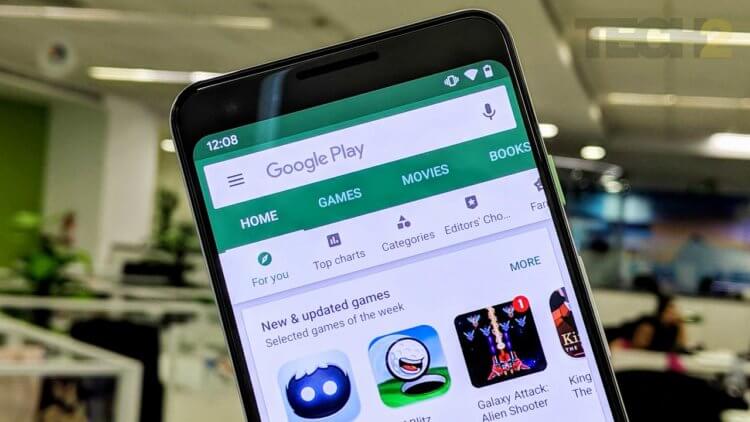
Мобильный Google Play иногда может шалить, поэтому за приложениями приходится обращаться к альтернативным источникам
Что нужно знать, скачивая приложения для Android не из Google Play
Практика показывает, что одной из самых распространённых проблем, с которой сталкиваются пользователи Android – это сбой загрузки приложений из Google Play. Он может проявлять себя по-разному. У одних загрузка прерывается буквально на середине, у других приложение загружается, но установка не начинается, а у третьих не появляется даже кнопки загрузить приложение, несмотря на то что разработчиком была объявлена совместимость с конкретной моделью смартфона, который используется для загрузки. Мы же попробуем решить эту проблему.
Как скачать приложение на Android удалённо
Самый простой способ выполнить загрузку приложения, которое ни в какую не хочет загружаться на ваш смартфон, — это воспользоваться веб-версией Google Play. Сегодня она уже не так популярна, как раньше, но это не делает её менее эффективным инструментом установки софта, который может вас выручить, если мобильный клиент Google Play не даёт возможности скачать выбранную вами программу.
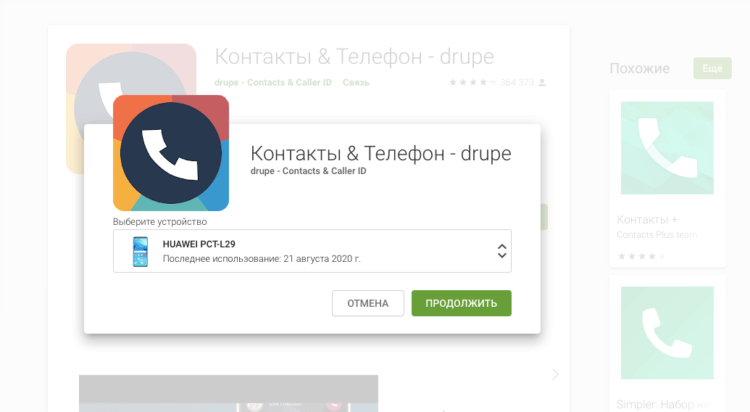
Скачать приложение можно и через веб-версию Google Play
Это может показаться странным, но данная методика реально работает. После того, как вы нажмёте «Установить», пройдёт несколько минут, и программа появится на рабочем столе вашего смартфона. Особенно веб-версия Google Play помогает, если вы хотите установить бета-версию приложения, а мобильный клиент магазина приложений вам в этом отказывает. Например, недавно я столкнулся с этим при установке приложения «Телефон» от Google. Почитайте, очень полезная инструкция.
Откуда скачивать приложения, кроме Google Play
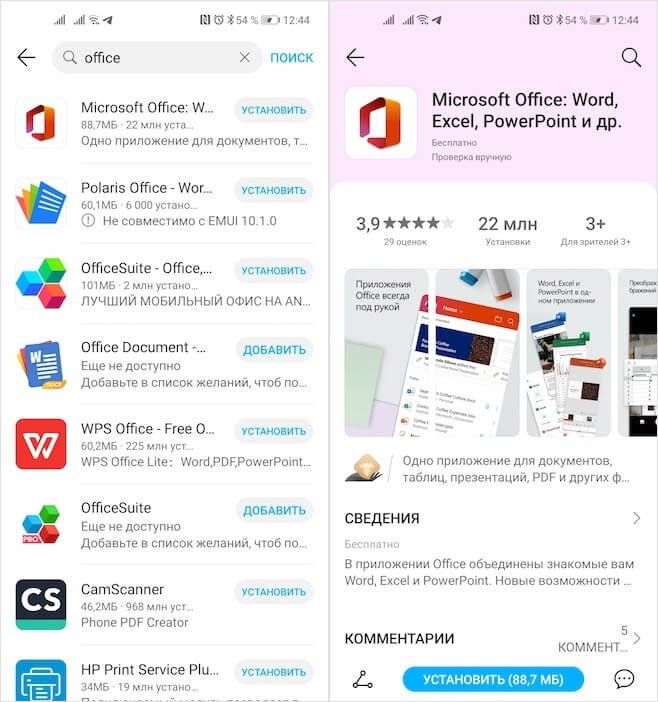
Некоторые смартфоны включают альтернативный магазин приложений по умолчанию
Второй способ не менее прост, но менее универсален. Он подойдёт владельцам только тех смартфонов, которые предусмотрели в их прошивке собственный магазин приложений. Это Huawei, Honor, Samsung. Возможно, есть ещё какие-то аппараты, но мне о них ничего неизвестно, поэтому сверяйтесь самостоятельно. Всё, что от вас потребуется, это перейти в предустановленный каталог, попытаться отыскать приложение и скачать его там. Если это не какая-то узконаправленная утилита, скорее всего, нужная вам программа там будет.
Как установить Fortnite на Android без Google Play
Ну, и третий способ состоит в том, чтобы скачать приложение на альтернативных площадках. Лично я для таких случаев предпочитаю использовать либо APKMirror, либо APKPure. По APKPure у нас была отдельная и очень подробная инструкция, поэтому на нём я останавливаться на буду, а сосредоточусь только на APKMirror.
Как скачать APK приложения

Установка APK-файлов может спасти вашу ситуацию
Важно понимать, что загрузка APK-файлов – это наименее безопасный способ установки приложений. Несмотря на то что APKMirror тщательно проверяет весь софт, который туда попадает, нет никаких гарантий, что вы не наткнётесь на вредоносное ПО и не заразите свой смартфон. Поэтому настоятельно рекомендую попробовать установить нужную вам программу первыми двумя способами, и только в том случае, если они вам не помогли, обращаться к альтернативным каталогам приложений.
Как устранить неполадки при загрузке приложений из Google Play Маркет
Не удается загрузить приложение из магазина Google Play Store или появляется сообщение об ошибке? Это, вероятно, самая распространенная проблема, с которой сталкиваются пользователи Android. Также могут появляться сообщения «Загрузка» или «Ожидание». Ниже вы найдете несколько рекомендаций, как легко решить такие проблемы, связанные с Google Play Store.
Прежде чем попробовать приведенные ниже рекомендации, обязательно проверьте, обновлено ли программное обеспечение вашего устройства до последней версии. Пожалуйста, проверьте, как обновить программное обеспечение вашего мобильного устройства в следующем порядке.
Шаг 1. Перейдите в раздел Настройки > Обновление ПО.
Шаг 2. Нажмите на кнопку Загрузить и установить.
Шаг 3. Следуйте инструкциям на экране.
Проверьте подключение к интернету
В большинстве случаев ошибки Google Play Store вызваны прерывающимся или медленным интернетом. Если вы используете мобильные данные, попробуйте подключить устройство к сети Wi-Fi. Если Google Play Store не загружается, пока вы подключены к Wi-Fi, устраните неполадки с вашим Wi-Fi. Необходимо убедиться, что ваш телефон имеет стабильное подключение к интернету, прежде чем вы начнете загружать что-либо из приложения Play Store.
Как проверить подключение к интернету
Выполните следующие действия, чтобы проверить доступность ваших мобильных данных.
Шаг 1. Проведите пальцем вниз два раза, чтобы получить доступ к панели быстрых настроек.
Шаг 2. Включите мобильные данные.

Примечание: Google Play Store загружает только одно приложение одновременно. Если устанавливается или обновляется другое приложение, необходимо ждать, пока процесс завершится, или прервать его.
Шаг 1. Проверьте достаточно ли места в памяти устройства
Если места для хранения недостаточно, загрузка не будет работать. Проверьте место для хранения, как показано ниже.
Шаг 1. Перейдите в раздел Настройки > Обслуживание устройства.
Шаг 2. Выберите пункт Память > Нажмите на кнопку Дополнительно в нижней части экрана.
Шаг 3. Проверьте наличие свободного места.
Если на вашем устройстве доступно менее 1 ГБ памяти, вам нужно будет освободить некоторое пространство. Например, вы можете создать резервную копию своих фотографий и видео в облаке, а затем удалить их, или вы можете удалить ненужные приложения.
Шаг 2. Очистите данные приложения Play Маркет
Удаление данных и кэша может помочь решить проблему загрузки из Google Play Store. Откройте статью по ссылке ниже, чтобы узнать как это сделать.
Шаг 3. Удалите и добавьте вновь аккаунт Google
Чтобы узнать, как это сделать, откройте статьи по ссылкам ниже.
Шаг 4. Перезагрузите устройство
Вы можете перезагрузить устройство, выбрав любой из приведенных ниже способов.
Способ 1. Нажмите и удерживайте кнопку Питание > нажмите Перезагрузка во всплывающем меню.
Способ 2. Проведите пальцем вниз, чтобы открыть панель быстрых настроек > нажмите кнопку Питание > нажмите Перезагрузка во всплывающем меню.
Если вы являетесь пользователем S20, вы можете выключить питание, нажимая и удерживая боковую клавишу и клавишу уменьшения громкости вместе.
Примечание: скриншоты устройства и меню могут отличаться в зависимости от модели устройства и версии программного обеспечения.
Play Market не закачивает приложения: основные причины и методы их устранения
Google Play — единственный официальный магазин приложений для устройств на системе Android. Но при попытке скачать новую игру или программу нередко возникают ошибки и сбои.
Если Play Market совсем ничего не скачивает
Если «Плей Маркет» ничего не скачивает, то в большинстве случаев устройству не хватает памяти. Или программа может загрузиться, но у смартфона не будет достаточно места для установки.
Обратите внимание, что некоторые приложения устанавливаются только на внутренний диск устройства. При этом заявленный объём внутренней памяти может отличаться от фактического, так как какая-то часть будет занята системными файлами. Обращайте внимание при покупке на этот параметр.
Если файлы скачиваются не полностью
Причина
Почему происходит «вечная» загрузка и появляются ошибки
Приложение может не устанавливаться и зависать на этапе загрузки из-за неполадок с самим устройством: забитый кэш, много запущенных программ, физический износ, ошибка обновлений.
Play Market — это тоже приложение и не всегда оно может работать корректно. Часто неполадки возникают, если у него переполнен кэш или «криво» установилось обновление. В таких случаях Google Play начинает выдавать разнообразные ошибки.
Загрузка может зависнуть, если на закачку поставлено несколько приложений. Устройству просто не хватает ресурсов для одновременного скачивания. Отмените все процессы и запустите заново, но уже по-одному. То же самое происходит, если запущено обновление приложений.
Другие причины
В основном ошибки при скачивании могут появляться:
Рассмотрим самые распространённые причины возникновения ошибок и сбоев в работе Play Market, и что с ними делать.
Освобождаем память
Проблемы с памятью — самая частая причина ошибок при скачивании приложений. Удалите ненужные файлы.
Если после удаления места всё равно не хватает, то удалите что-нибудь ещё. Музыка и фото могут занимать значительную часть памяти:
Установка на SD-карту
По умолчанию все скачиваемые приложения устанавливаются в память устройства. Но её не всегда достаточно, поэтому нужно указать SD-карту для установки. Для этого:
Обратите внимание, что некоторые разработчики запрещают устанавливать приложения на сторонний накопитель.
Как перенести файлы на SD-карту
Для освобождения внутренней памяти можно перенести часть приложений на накопитель:
Для некоторых приложений кнопка переноса будет неактивной, и переместить их на флешку стандартными средствами нельзя. Но есть способ обойти этот запрет. Для этого нужны root-права.
Получение прав администратора открывает доступ к файлам системы, и если вы случайно измените системные файлы, то смартфон может совсем перестать работать. Если вы неуверены в своей компетенции, то лучше не прибегайте к этому способу.
Для получения рут-прав воспользуйтесь программой KingRoot или Kingo Root. Скачайте apk-файл и установите приложение вручную. После того как вы откроете права администратора, нужно скачать ещё одно приложение, которое будет переносить файлы на SD-карту. Их много, мы рассмотрим одно из популярных — Link2SD.
Обратите внимание, что после переноса на флешку, виджеты программ перестанут работать. Также при подключении к компьютеру приложения на SD-карте не будут отображаться.
Если проблема в устройстве
Первым делом попробуйте перезагрузить свой телефон или планшет, возможно, это решит проблему. Если нет, то нужно почистить кэш.
Временные файлы только тормозят работу системы и занимают лишнее место. Время от времени нужно чистить кэш, чтобы не засорять устройство мусором.
Также для очистки кэша можно использовать сторонние программы, например, Clean Master.
И самым радикальным способом будет вернуть устройство к заводским настройкам. Для этого нужно зайти в настройки и выбрать «Восстановление и сброс». Перед этим обязательно выньте SD-карту и скопируйте важные файлы.
Этим способом можно воспользоваться, если совсем ничего не помогает, так как при «хард-ресете» пользователь теряет все свои данные.
Устраняем проблемы с Play Market
Многие ошибки возникают из-за неправильной работы самого «Плей Маркета». Для исправления ситуации нужно:
После этих действий в «Плей Маркете» нужно заново ввести логин и пароль от учётной записи.
Устраняем проблемы с интернетом
Определить слабое интернет-соединение можно по следующим признакам:
Для того чтобы точно убедиться в отсутствии интернета, попробуйте открыть любую страницу в браузере. Если соединения нет:
Обратите внимание, что при использовании мобильного интернета скачивание больших файлов может занять много времени. В этом случае проблемы никакой нет, прогресс загрузки будет меняться очень медленно.
Если не скачиваются приложения через мобильный интернет
Если через мобильный интернет не скачиваются приложения, то, возможно, у вас стоит запрет на использование загрузок при мобильном подключении. Чтобы снять запрет, нужно воспользоваться стандартным приложением «Загрузки» (если оно есть на вашем устройстве):
Настройки даты и времени
Если у вас установлена неправильная дата на устройстве, то большинство приложений не будут работать, в том числе и «Гугл Плей». Исправить эту проблему просто:
После этих действий «Гугл Плей» должен начать нормально загружать приложения.
Обновляем систему
При отсутствии обновлений системы, приложению «Гугл Плей» может не хватать каких-то компонентов для корректной работы. Чтобы исправить это:
Несовместимые приложения
Некоторые приложения способны влиять на работу «Гугл Плей». В основном это разнообразные взломщики. Самым популярным из них является Freedom для внутриигровых покупок. Решение в этой ситуации простое: нужно удалить конфликтную программу. Для этого нужно:
Включаем «Диспетчер загрузки»
При отключённом «Диспетчере загрузки» устройство не может ничего скачать, в том числе и через «Плей Маркет». Для включения:
Как избежать проблем в дальнейшем
В основном проблемы со скачиванием происходят из-за пользователя. Чтобы всегда спокойно загружать приложения, нужно поддерживать своё устройство в порядке:
Эти рекомендации помогут решить множество проблем с работой системы, а не только с Play Market.
Видео: исправление основных ошибок в работе Play Market
Проблема загрузки приложений с Google Play почти во всех случаях легко решается, даже если пользователь не очень хорошо разбирается в вопросе. После устранения неполадок, главное — не забывать поддерживать устройство в рабочем состоянии, чтобы не появлялись сбои в его работе.
